Сафари - это браузер по умолчанию на iPhone, и большинство владельцев Apple привыкли именно к нему. Но что делать, если в один прекрасный день Сафари перестал работать? Давайте разберемся в причинах и способах решения этой проблемы.
Общие причины, почему Сафари перестает работать на iPhone
Существует несколько распространенных причин, по которым Сафари может "зависнуть" или выдавать ошибки на iPhone:
- Неполадки после обновления iOS до новой версии. Иногда новое ПО вносит баги в работу отдельных приложений.
- Проблемы с интернет-соединением. Нестабильный Wi-Fi или мобильный интернет могут мешать полноценной работе Сафари.
- Переполненный кэш и файлы cookie. Со временем они накапливаются и замедляют браузер.
- Несовместимость Сафари с какими-то браузерными расширениями.
- Некорректные настройки синхронизации Сафари через iCloud.
- Зависание из-за большого количества открытых вкладок.
- Нехватка оперативной памяти на iPhone для комфортной работы приложений.
Далее мы подробно разберем, как конкретно проявляются проблемы Сафари и как их можно устранить.
Почему Сафари не работает - диагностика проблемы
Чтобы понять, что именно мешает нормальной работе Сафари, в первую очередь нужно определить симптомы:
- Белый экран вместо стартовой страницы.
- Медленная загрузка страниц, "тормоза".
- Полное отсутствие интернета в Сафари.
- Частые вылеты и зависания приложения.
- Ошибки типа "не удалось загрузить страницу".
- Недоступность отдельных сайтов.
- Некорректный показ некоторых веб-страниц.
Почему Сафари не работает? По этим признакам можно понять, в чем конкретно проблема Сафари на вашем iPhone. Далее мы рассмотрим пошаговые решения для каждого случая.
Как почистить кэш Сафари на Айфоне
Регулярная очистка кэша и временных файлов Сафари помогает поддерживать высокую скорость и стабильность браузера. Давайте разберем, как это правильно делать.
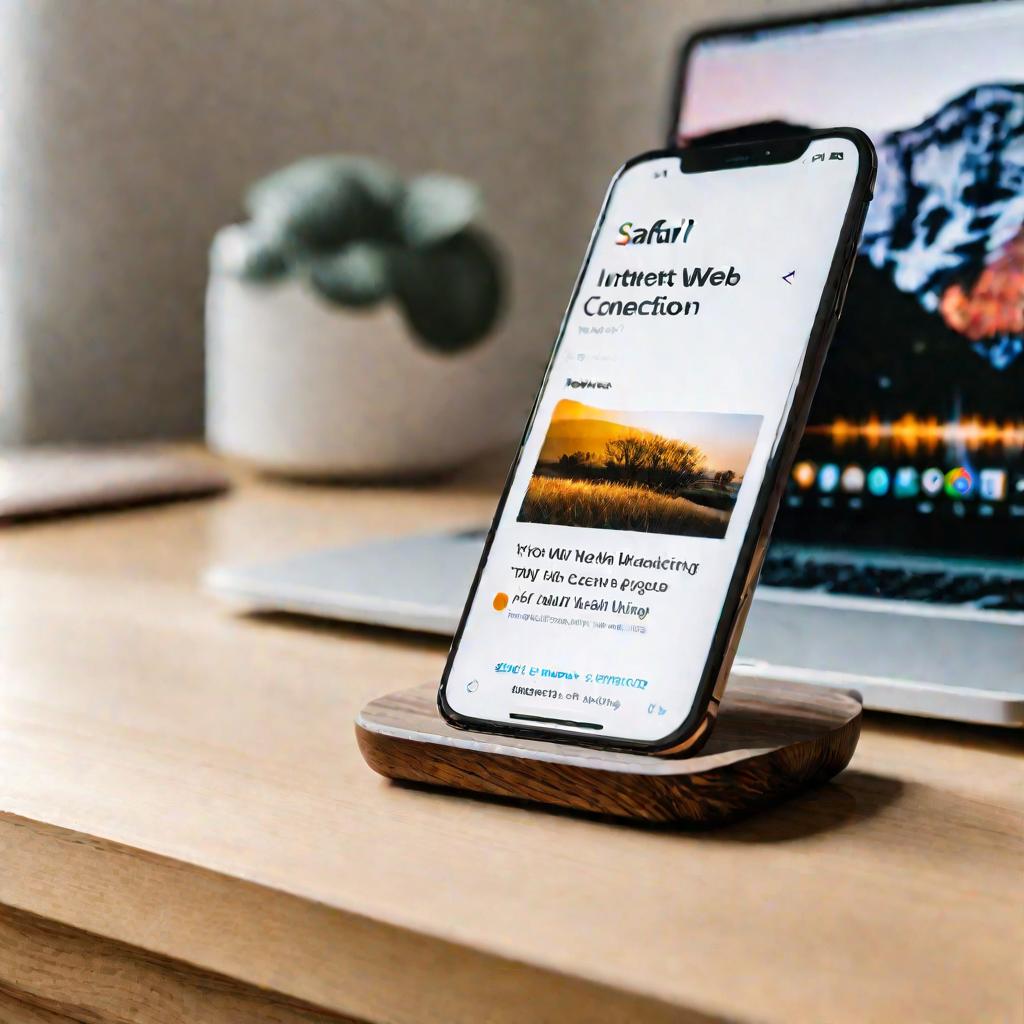
Зачем нужно чистить кэш Сафари
По мере использования Сафари на Айфоне в его памяти накапливаются:
- Временные файлы открытых страниц
- Кэш графики и мультимедиа
- Файлы cookie от посещенных сайтов
- История посещений и поисковых запросов
- Данные авторизации на сайтах
Со временем это замедляет Сафари, тормозит загрузку страниц и может вызывать ошибки. Поэтому важно периодически очищать кэш.
Как очистить историю и файлы cookie
Чтобы очистить историю посещений, поисковые запросы и файлы cookie:
- Зайдите в раздел "Настройки" на Айфоне.
- Выберите пункт "Сафари".
- Прокрутите страницу в самый низ.
- Нажмите "Очистить историю и данные сайтов".
- Подтвердите действие в появившемся окне.
После этого будут удалены временные файлы, история, пароли, файлы cookie.
Удаление кэша изображений
Чтобы очистить кэш графики и мультимедиа в Сафари:
- Зайдите в "Настройки" > "Основные" > "Хранилище iPhone".
- Выберите "Кэш Сафари" и нажмите "Удалить".
Это позволит освободить до 1 Гб памяти на Айфоне.
Рекомендуемая периодичность очистки
Кэш Сафари рекомендуется очищать:
- Раз в 1-2 недели, чтобы поддерживать скорость Сафари.
- После установки или обновления iOS, чтобы избавиться от "мусора".
- При резком замедлении работы Сафари.
- Перед передачей или продажей Айфона, чтобы удалить личные данные.
Регулярная очистка кэша Сафари - залог стабильной работы любимого браузера на вашем Айфоне!

Как отключить расширения в Сафари на Айфоне
Почему Сафари не работает? Иногда проблемы в работе Сафари могут возникать из-за несовместимости с каким-либо браузерным расширением. Давайте разберем, как правильно отключать дополнения Сафари.
Зачем отключать расширения Сафари
Причины отключить расширения:
- Выявить несовместимое расширение, вызывающее проблемы.
- Ускорить работу Сафари, отключив ненужные расширения.
- Избавиться от расширений, которые следят за пользователем.
Как отключить отдельное расширение
Чтобы отключить одно расширение Сафари:
- Зайдите в Настройки > Сафари > Расширения.
- Найдите ненужное расширение и передвиньте тумблер влево.
Расширение будет отключено. Так можно выявить и удалить проблемное дополнение, мешающее работе Сафари.
Рекомендуемые расширения Сафари
Рекомендуем оставить в Сафари расширения:
- Блокировка контента - Adblock, Adguard.
- Парольные менеджеры - 1Password, LastPass.
- VPN-клиенты для безопасности.
- Грамматические корректоры - Grammarly.
Они повышают удобство и безопасность работы в Сафари.
Почему Сафари не работает - проверка настроек Wi-Fi
Одной из частых причин проблем Сафари является нестабильное интернет-соединение по Wi-Fi. Давайте рассмотрим, как его настроить.
Влияние Wi-Fi на работу Сафари
На работу Сафари может влиять:
- Слабый сигнал Wi-Fi.
- Устаревшая прошивка маршрутизатора.
- Несовместимость стандартов Wi-Fi.
- Плохо подобранный канал в настройках Wi-Fi.
- Перегруженность точки доступа другими устройствами.
Из-за этого возникают "тормоза", обрывы интернета и ошибки загрузки страниц в Сафари.
Ручная настройка DNS серверов
Чтобы ускорить работу Сафари по Wi-Fi, рекомендуем:
- Зайти в настройки маршрутизатора.
- Включить автонастройку DNS серверов.
- Если это не помогло - ввести DNS от Google, Cloudflare вручную.
Это позволит исправить медленную работу браузера при корректных настройках Wi-Fi.
Как отключить синхронизацию Сафари через iCloud
Еще одна распространенная причина проблем Сафари - некорректные настройки синхронизации с iCloud. Чтобы ее отключить:
- Перейдите в Настройки > [имя аккаунта].
- Выберите пункт "iCloud".
- Отключите Сафари, передвинув тумблер влево.
- Нажмите "Применить" и перезагрузите iPhone.
Это предотвратит конфликты синхронизации и ускорит работу браузера. При необходимости синхронизацию можно включить позже.
Риски при отключении iCloud
Однако есть и риски:
- Потеря закладок и открытых вкладок на других устройствах.
- Недоступность паролей из iCloud Ключницы.
- Несинхронизированные контакты, фото, файлы.
Поэтому отключать iCloud нужно временно и только для диагностики неполадок Сафари.
Перезагрузка и сброс настроек Айфона для Сафари
Если предыдущие решения не помогли, попробуйте перезагрузить iPhone и сбросить настройки Сафари. Это поможет "перезапустить" работу браузера.
Принудительная перезагрузка Айфона
Чтобы "перезапустить" iPhone, выполните принудительную перезагрузку:
- На iPhone 8 и новее - зажмите кнопку уменьшения громкости и боковую.
- На iPhone 7 - зажмите кнопку уменьшения громкости и блокировки.
- На iPhone 6 и ниже - зажмите кнопку режима сна и главную кнопку.
- Удерживайте, пока не появится логотип Apple.
Сброс настроек Сафари на Айфоне
Если перезагрузка не помогла, попробуйте сбросить настройки Сафари к заводским:
- Перейдите в Настройки - Основные - Сброс.
- Выберите "Сбросить настройки сети".
- Подтвердите действие в появившемся окне.
После сброса настроек Сафари "начнет с чистого листа" и проблемы должны исчезнуть.
Обновление iOS для исправления ошибок Сафари
Еще один распространенный способ решения проблем Сафари - установка последней версии iOS.
Почему важно обновлять iOS
Причины регулярно обновлять iOS:
- Исправление ошибок предыдущих версий.
- Улучшение производительности и стабильности.
- Закрытие уязвимостей безопасности.
- Добавление новых функций.
Благодаря обновлениям устраняются баги, вызывающие сбои Сафари.
Как установить обновление iOS
Чтобы обновить iOS до последней версии:
- Зайдите в Настройки - Основные - Обновление ПО.
- Если доступно обновление, нажмите "Загрузить и установить".
- Дождитесь завершения установки обновления и перезагрузите Айфон.
После этого проблемы с работой Сафари должны исчезнуть.
Восстановление Айфона через iTunes
Если ничего не помогает, прибегните к восстановлению iPhone через iTunes:
- Подключите Айфон к ПК с iTunes по кабелю.
- В iTunes выберите ваш Айфон и нажмите "Восстановить".
- Дождитесь завершения восстановления программного обеспечения.
Это устранит любые системные проблемы, включая неполадки Сафари.
Переход на альтернативный браузер
Если восстановить работу Сафари не удалось, рассмотрите альтернативные браузеры для iPhone.
Популярные альтернативы Сафари
Популярные альтернативы:
- Google Chrome - быстрый и удобный.
- Mozilla Firefox - настраиваемый.
- Microsoft Edge - синхронизация с Windows.
- Opera - режим экономии трафика.
Они решат проблему, если исправить работу Сафари не удалось.
Как сделать альтернативный браузер основным
Чтобы сделать другой браузер основным:
- Установите выбранный браузер из AppStore.
- Зайдите в Настройки - Основные - Браузер по умолчанию.
- Выберите альтернативный браузер вместо Сафари.
После этого ссылки будут открываться в новом браузере.


























